모바일 장치 기술은 수년에 걸쳐 점점 더 좋아졌습니다. 그러나 때때로 발생하는 것처럼 다음과 같은 연결이 있습니다. 와이파이 연결 그것은 한 순간부터 다음 순간까지 실패하기 시작합니다. 또한 오늘날 모든 스마트 폰에서 가장 중요한 포인트 중 하나이며 인터넷 액세스가 너무 많이 변경되어 전 세계에서 가장 많이 사용되는 옵션 중 하나입니다.

몇 년 전에는 라우터 케이블을 통한 연결이 필수적이었습니다. 그러나 우리가 수년에 걸쳐 보았듯이 Wi-Fi는 위에 위치했지만 우리를 떠날 다른 문제도 발견할 것입니다. 인터넷 접속 없이 , 라우터의 네트워크에 연결되어 있음을 경고하는 아이콘이 휴대폰 패널에 나타나더라도. 그래서 문제가 무엇입니까?
모바일에서 Wi-Fi를 사용할 수 있는데 인터넷이 없는 이유는 무엇입니까?
이것은 모바일 장치를 사용하는 사용자가 가장 많이 묻는 질문 중 하나입니다. 그리고 진실은 우리가 모바일 장치에서 Wi-Fi가 실패하는 이유를 알아내기 위해 해야 하는 첫 번째 단계 중 하나는 기본적으로 다음으로 구성된다는 것입니다. 라우터 연결을 보고 .
라우터를 확인할 때 모든 표시등이 정상적으로 켜져 있지만 작은 재설정을 수행하는 것은 결코 나쁠 것이 없습니다. 그리고 많은 경우에 이를 통해 문제가 해결되고 연결이 다시 정상적으로 작동하게 됩니다.

다시 시작할 때 모든 표시등이 다시 켜질 때까지 기다려야 합니다. 특히 다음을 나타내는 표시등이 다시 켜질 때까지 기다려야 합니다. 와이파이는 올바르게 작동합니다. 켜지지 않으면 당사 회선 교환원에게 연락해야 합니다. 기본적으로 우리는 스스로 할 일이 별로 없기 때문에 기다려야 합니다.
그러나 문제가 라우터에 있지 않다면 집에 있는 다른 장치에 이러한 유형의 연결이 있는 경우 모바일의 잘못이 될 것입니다. 따라서 문제의 원인이 둘 이상일 수 있기 때문에 솔루션이 여러 개이기 때문에 아래에서 하나씩 설명할 일련의 단계를 수행해야 합니다.
인터넷 없이 휴대전화의 Wi-Fi 연결을 수정하는 방법
많은 경우 문제는 일반적으로 간단하고 직접적인 대답이며, 우리가 모든 것을 가지고 있다고 말하지만 Wi-Fi 연결 바, 진실은 우리가 좋은 범위를 가지고 있지 않으며 결과적으로 우리는 인터넷에 액세스할 수 없습니다 아무것도 로드되지 않기 때문입니다.
그러나 다른 요인이 있을 수 있으므로 이 유형의 네트워크의 신호 범위 문제가 아닙니다. 조치를 취하고 모바일 장치에서 이러한 솔루션을 시도하여 문제를 해결할 때입니다. 스스로 연결. 이를 위해서는 휴대전화만 있으면 됩니다.
휴대 전화를 다시 시작하십시오.
이전의 경우와 마찬가지로 우리는 터미널을 다시 시작 . 일반적으로 다른 문제에서 우리에게 효과가있는 간단한 방법. 다시 시작하면 먼저 해당 네트워크에 연결할 수 있는지 또는 나타나지 않는지 확인해야합니다. 두 번째 사실이 귀하의 경우에 발생하면 우리가 보여줄 다른 가능한 해결책이 있습니다.
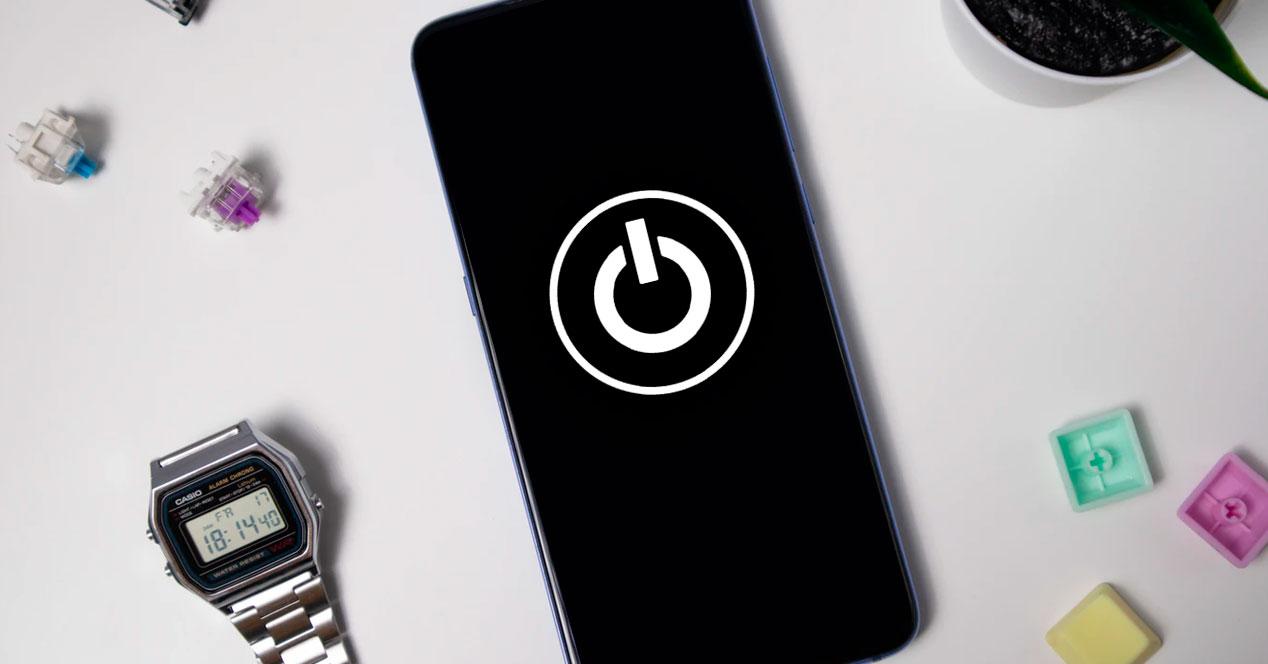
Wi-Fi 네트워크에서 저장된 데이터 삭제
우리가 처리할 수 있는 두 번째 옵션은 스마트폰에서 네트워크 제거 . 일부 프로세스로 인해 차단되어 이러한 오류가 나타날 수 있습니다. 따라서 해당 네트워크에서 저장한 모든 데이터를 지우려면 모바일 장치의 설정을 입력해야 합니다.
또한 휴대전화 제조업체에 따라 단계를 변경할 수 있으므로 일부 일반화된 단계를 따르도록 해야 합니다. 먼저 모바일 설정에 액세스한 다음 시스템을 입력합니다. 그런 다음 재설정 섹션에 액세스하고 네트워크 설정 재설정을 클릭한 다음 다시 연결합니다.
휴대전화에서 업데이트 확인
우리는 또한 스마트폰의 운영 체제를 최신 상태로 유지하는 것이 항상 중요한 포인트임을 명심해야 합니다. 여기에는 주로 네트워크와 관련된 모든 것이 포함됩니다. 그리고 때로는 이전 버전이 있는 경우 문제가 발생할 수 있습니다.
무엇보다 브랜드가 이전 소프트웨어 버전, Google 운영 체제 또는 자체 사용자 정의 레이어에서 나타난 문제를 해결하는 일종의 패치를 출시했기 때문입니다. 따라서 이 문제를 해결할 수 있는 가능한 업데이트를 찾는 것이 좋습니다.
범인은 바이러스
반면에 가능한 맬웨어로부터 컴퓨터를 안전하게 유지하는 것이 중요합니다. 그리고 우리가 가지고 있기 때문에 때때로 이러한 유형의 문제가 발생한다는 것입니다. 모바일 장치의 일부 유형의 바이러스 . 이러한 이유로 우리는 범인이라고 생각되는 앱 또는 최근에 다운로드한 파일을 삭제해야 하며 매우 의심스럽습니다. 시스템의 오작동을 일으키는 바이러스를 제거할 수 있는 첫 번째 대안 Android 터미널은 바이러스 백신을 설치하고 실행하여 탐지하고 종료할 수 있는지 확인합니다.

Android의 안전 모드를 입력하고 문제를 종료하십시오.
이전 솔루션에서 앱으로 인해 바이러스가 있는 것으로 표시되지만 제거할 수 없는 경우 안전 모드에서 조치를 취해야 합니다. 이것은 우리가 인터넷을 즐길 수 없게 만드는 프로세스를 제거하는 가장 좋은 방법이 될 것입니다. 와이파이 아이콘 스마트폰에 나타납니다.
이 모드로 들어가는 방법은 전원 버튼을 누른 상태에서 종료 옵션을 안전 모드 옵션으로 나타납니다. 휴대 전화의 안전 모드에 진입하면 설정> 애플리케이션> 다운로드로 이동하고 애플리케이션 목록에서 맬웨어가 포함된 애플리케이션을 찾아야 합니다.
그것을 클릭하면 삭제 옵션이 표시됩니다. 정상적으로 완료되면 휴대 전화를 정상적으로 다시 시작하여 이러한 유형의 연결이 다시 작동하는지 확인할 수 있습니다. 그렇지 않고 Android에서 애플리케이션을 수동으로 제거할 수 없는 경우 설정> 보안> 장치 관리자에서 악성 앱을 검색하여 비활성화합니다. 그 후, 우리는 그것을 제거하기 위해 다시 시도할 수 있습니다.